win10局域网无法访问的解决方法【图文】
时间:2016-10-17 来源:互联网 浏览量:
局域网可实现文件管理、应用软件共享等功能。不过要是遇到通过ip地址访问局域网时,却提示无权限,以致无法访问的情况下该怎么办呢?接下来给大家分享一下win10局域网无法访问的解决方法。
win10局域网无法访问的解决方法:
1、首先可以直接使用组合键win+r,打开运行,并输入“regedit”按回车。
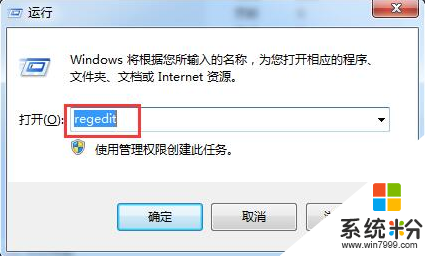
2、打开注册表,直接定位到:HKEY_LOCAL_MACHINE\SYSTEM\CurrentControlSet\Services\LanmanWorkstation\Parameters。
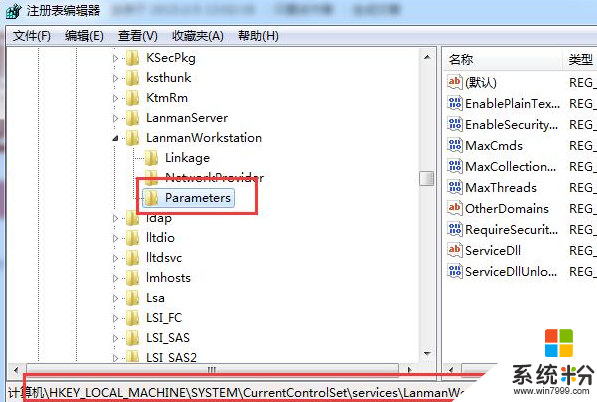
3、最后可以在Parameters窗口右侧,直接新建DWORD(32位)值并重命名为AllowInsecureGuestAuth,并把数值数据改为“1”点击确定。
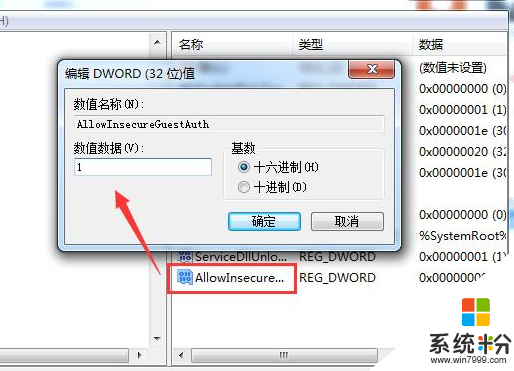
关于【win10局域网无法访问的解决方法】以上就是全部内容,不知道能不能帮到有需要的用户,觉得有用的话可以分享给有需要的小伙伴。更多官方电脑系统下载后使用的疑问都欢迎上系统粉查看相关的教程。
我要分享:
相关教程
- ·win10局域网无法访问怎么办 win10需要访问局域网的方法
- ·win10设置iis局域网无法访问怎么办【图文教程】
- ·win10系统无法访问局域网其他计算机如何处理? win10系统无法访问局域网其他计算机的解决方法?
- ·Win10局域网无法访问的设置方法!
- ·win10 iis局域网无法访问该怎么办?iis 防火墙关闭的解决方法!
- ·win10局域网无法共享文件夹 win10系统局域网共享文件夹失败怎么解决
- ·桌面文件放在d盘 Win10系统电脑怎么将所有桌面文件都保存到D盘
- ·管理员账户怎么登陆 Win10系统如何登录管理员账户
- ·电脑盖上后黑屏不能唤醒怎么办 win10黑屏睡眠后无法唤醒怎么办
- ·电脑上如何查看显卡配置 win10怎么查看电脑显卡配置
win10系统教程推荐
- 1 电脑快捷搜索键是哪个 win10搜索功能的快捷键是什么
- 2 win10系统老是卡死 win10电脑突然卡死怎么办
- 3 w10怎么进入bios界面快捷键 开机按什么键可以进入win10的bios
- 4电脑桌面图标变大怎么恢复正常 WIN10桌面图标突然变大了怎么办
- 5电脑简繁体转换快捷键 Win10自带输入法简繁体切换快捷键修改方法
- 6电脑怎么修复dns Win10 DNS设置异常怎么修复
- 7windows10激活wifi Win10如何连接wifi上网
- 8windows10儿童模式 Win10电脑的儿童模式设置步骤
- 9电脑定时开关机在哪里取消 win10怎么取消定时关机
- 10可以放在电脑桌面的备忘录 win10如何在桌面上放置备忘录
win10系统热门教程
- 1 win10wps表格打开出现错误怎么修复【图文】
- 2 win10激活工具怎样用,激活win10工具使用教程
- 3 Win10怎么看后台运行程序?win10关闭后台运行程序的方法!
- 4win10锁屏界面太麻烦,怎样关闭呢? 关闭锁屏界面,给系统提速的方法有哪些?
- 5windows怎么设置默认输入法 win10如何设置默认输入法
- 6wp8.1升级到win10手机预览版的办法 如何从wp8.1升级到win10手机预览版
- 7win10UUP推送方式怎么关闭|win10UUP关闭推送方式的方法
- 8win10红警不能全屏怎么办,win10红警不是全屏的解决方法
- 9Win10如何查看无线网络密码方法技巧 win10电脑查看已连接wifi密码的方法有哪些
- 10Win10怎么用快捷键调桌面图标大小?使用Win10组合键快速调整桌面图标大小技巧
最新win10教程
- 1 桌面文件放在d盘 Win10系统电脑怎么将所有桌面文件都保存到D盘
- 2 管理员账户怎么登陆 Win10系统如何登录管理员账户
- 3 电脑盖上后黑屏不能唤醒怎么办 win10黑屏睡眠后无法唤醒怎么办
- 4电脑上如何查看显卡配置 win10怎么查看电脑显卡配置
- 5电脑的网络在哪里打开 Win10网络发现设置在哪里
- 6怎么卸载电脑上的五笔输入法 Win10怎么关闭五笔输入法
- 7苹果笔记本做了win10系统,怎样恢复原系统 苹果电脑装了windows系统怎么办
- 8电脑快捷搜索键是哪个 win10搜索功能的快捷键是什么
- 9win10 锁屏 壁纸 win10锁屏壁纸设置技巧
- 10win10系统老是卡死 win10电脑突然卡死怎么办
